 人力资源和社会保障部高级专业技术人才管理软件使用手册参考Word.docx
人力资源和社会保障部高级专业技术人才管理软件使用手册参考Word.docx
- 文档编号:355267
- 上传时间:2022-10-09
- 格式:DOCX
- 页数:17
- 大小:656.12KB
人力资源和社会保障部高级专业技术人才管理软件使用手册参考Word.docx
《人力资源和社会保障部高级专业技术人才管理软件使用手册参考Word.docx》由会员分享,可在线阅读,更多相关《人力资源和社会保障部高级专业技术人才管理软件使用手册参考Word.docx(17页珍藏版)》请在冰豆网上搜索。
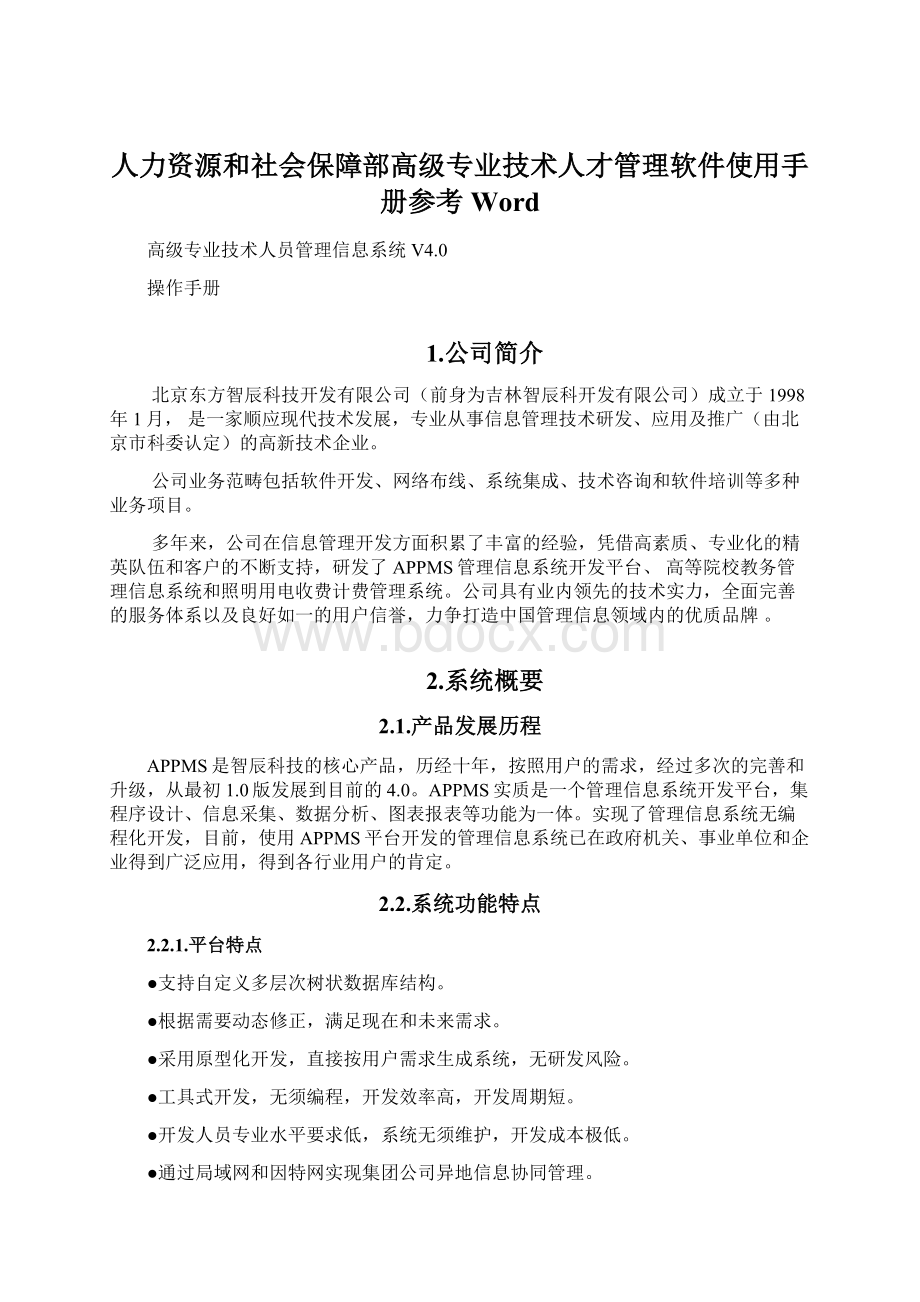
人力资源和社会保障部高级专业技术人才管理软件使用手册参考Word
高级专业技术人员管理信息系统V4.0
操作手册
1.公司简介
北京东方智辰科技开发有限公司(前身为吉林智辰科开发有限公司)成立于1998年1月,是一家顺应现代技术发展,专业从事信息管理技术研发、应用及推广(由北京市科委认定)的高新技术企业。
公司业务范畴包括软件开发、网络布线、系统集成、技术咨询和软件培训等多种业务项目。
多年来,公司在信息管理开发方面积累了丰富的经验,凭借高素质、专业化的精英队伍和客户的不断支持,研发了APPMS管理信息系统开发平台、高等院校教务管理信息系统和照明用电收费计费管理系统。
公司具有业内领先的技术实力,全面完善的服务体系以及良好如一的用户信誉,力争打造中国管理信息领域内的优质品牌。
2.系统概要
2.1.产品发展历程
APPMS是智辰科技的核心产品,历经十年,按照用户的需求,经过多次的完善和升级,从最初1.0版发展到目前的4.0。
APPMS实质是一个管理信息系统开发平台,集程序设计、信息采集、数据分析、图表报表等功能为一体。
实现了管理信息系统无编程化开发,目前,使用APPMS平台开发的管理信息系统已在政府机关、事业单位和企业得到广泛应用,得到各行业用户的肯定。
2.2.系统功能特点
2.2.1.平台特点
●支持自定义多层次树状数据库结构。
●根据需要动态修正,满足现在和未来需求。
●采用原型化开发,直接按用户需求生成系统,无研发风险。
●工具式开发,无须编程,开发效率高,开发周期短。
●开发人员专业水平要求低,系统无须维护,开发成本极低。
●通过局域网和因特网实现集团公司异地信息协同管理。
●一套软件可运行多个管理信息系统。
2.2.2.软件特点
●信息编辑、浏览、查询、统计一体化。
●按需查看信息项。
●支持标题过滤、标题排序操作。
●支持打印机、文本文件、EXCEL文件多种输出方式。
●提供完备的组合查询功能。
●自定义界面,界面风格多样化。
2.2.3.系统工具
●数据库结构定义工具
●代码字典维护工具
●报表生成工具,支持一览表、全息表、自由统计表和卡片。
●图表生成工具,支持圆饼图、直方图和折线图。
●数据发送接收工具。
●内嵌PASCAL脚本语言开发工具,高级授权使用人员可对系统进行功能扩充。
2.3.新增功能
●软件界面直观化、人性化
●表单式录入
●标题过滤、标题排序操作
●脚本语言交互式集成开发工具
2.4.系统应用特点
1、提高信息管理质量
●规范管理程序
●统一管理标准
●减少工作差错
●降低劳动强度
2、提高信息管理效率
●信息管理自动化
●节省人财物力
●节省工作时间
3、树立企业形象,提高企业竞争力
●信息化标志企业的整体水平
●信息化带来超高效率
●降低企业管理成本
●网站OA单位窗口,树立社会形象
●创造经济效益和社会效益
3.安装和运行
3.1.安装
3.1.1.光盘安装
将安装光盘放入计算机光驱中,用鼠标双击“高级专业技术人员管理信息系统V4.0.exe”文件,进入安装界面,安装时使用默认设置即可,用鼠标单击“下一步”按钮直至安装完成,之后在桌面上会出现“高级专业技术人员管理信息系统V4.0”程序图标。
3.1.2.登录东方智辰网站下载安装
登录网站,把安装程序下载软件包到本机,下载“高级专业技术人员信息管理系统V4.0.rar”文件,用鼠标双击文件进行解压,解压后生成“高级专业技术人员信息管理系统V4.0.exe”文件,用鼠标双击文件进行安装。
安装完成后在桌面上会自动生成“高级专业技术人员管理信息系统V4.0”程序图标。
3.2.运行
用鼠标双击图标,运行“高级专业技术人员管理信息系统V4.0”,弹出软件主界面及登陆窗口,如图3-1。
图3-1
在登陆窗口中输入用户名、密码(初始用户名、密码均为:
sysadm),单击[确定]按钮弹出“模块选择窗口”如图3-2。
图3-2
选择要进入的模块,用鼠标单击[确定]按钮进入该模块,也可以通过单击[取消]按钮进入主界面后在模块菜单下选择进入的模块如图3-3。
图3-3
4.软件基本操作
4.1.录入基本集信息
4.1.1.选择操作模块
录入前应先选择操作模块,登录主界面后,单击[模块]菜单,从中弹出的模块列表中选择需要操作的模块,如图4-1。
图4-1
4.1.2.增加记录
单击软件主界面上方工具栏中最左侧的[编辑开关]按钮,就可以在右侧的窗口中增加、修改、删除人员信息了,此时录入的为基本集的信息,如图4-2。
录入完一条信息后,按键盘的“↓”键,将在该行下面新增一行空记录。
或按键盘上的[Insert]键,将在该行信息的前面插入一行空记录。
输入完毕,上下移动光标,记录前面出现黑色小三角块,说明已经保存当前录入信息。
图4-2
4.1.3.编辑
将光标定位在需要编辑的信息上,输入完毕后,上下移动光标保存当前修改内容。
如果需要取消对当前记录进行的编辑,可以按[ESC]键一次或多次,直到恢复到原来的信息为止。
4.1.4.删除
将光标定位在需要删除的记录上,输入键盘上[Ctrl+Delete]组合键,屏幕弹出删除确认窗口,单击[确定]按钮删除记录,否则单击[取消]按钮。
4.2.录入子集信息
4.2.1.选择录入子集
在软件主界面左侧主从关系树窗口中,选择处于树状结构最下方的数据集,例如“百千万获奖情况”子集。
此时该子集就显示在基本集下面。
单击子集下面的子集名称标签,如
“百千万基金资助”和“百千万教育经历”,可以在子集之间进行切换操作,如图4-3。
图4-3
在对子集的信息进行录入编辑的时候,每一条基本集内的信息对应多条的子集信息,例如一位申报人的信息,可以有多条“论文或著作”和“获奖情况”信息。
如果录入其他人员的子集信息可在上面基本集中点击该人员,然后再单击子集后进行录入操作。
4.2.2.添加
添加子集信息同基本集操作大致相同,例如首先在基本集网格中选择该申报人员信息所在行,然后单击“百千万获奖情况”子集标签,分别录入“奖励种类”“获奖项目”等。
一条信息录入完成后,然后按键盘“↓”键,在该行后面新增一行信息。
或在光标所在行信息按键盘[Insert]键,在该行信息的前面新增一行。
记录将按照当前索引进行排序。
输入完毕后,上下移动光标即可将当前录入内容保存。
4.2.3.编辑
将光标定位在需要编辑的信息上,输入完毕后,上下移动光标保存当前修改内容。
如果需要取消对当前记录进行的编辑,可以按[ESC]键一次或多次,直到恢复到原来的信息为止。
4.2.4.删除
将光标定位在需要删除的信息上,按下键盘上[Ctrl+Delete]组合键,屏幕弹出删除确认窗口,单击[确定]按钮删除记录,否则单击[取消]按钮。
4.2.5.排序
按住键盘[Ctrl]键然后用鼠标左键单击需要排序的信息项,再按住[Shift]键用鼠标左键单击继续需要排序的信息项
4.3.生成报送和接收报送
用户在录入人员信息之后,需要将录入的数据报送到上级单位,而上级单位则需要将上报来的数据接收到本地后进行有关操作。
这两项操作同时也可作为数据备份和恢复时使用。
4.3.1.生成报送数据
将人员信息生成报送文件,以“新世纪百千万人才工程”模块为例,操作如下:
在软件主界面下,单击[报送]菜单,在弹出的菜单中选择[生成报送],弹出生成报送窗口,如图4-4。
按照储存方式的不同,报送的方式可分为两种,一种为软磁盘报送,另一种为文件报送方式。
由于软磁盘质量不高,容易出现问题,建议选用文件方式。
图4-4
●文件报送:
在报送数据的存储方式中选择“文件”,单击[报送文件名]按钮,在弹出的窗口中选择报送文件的保存路径,并输入文件名称“××单位申报”。
单击[确定]按钮。
即可生成名为“××单位申报.RPU”的文件。
之后将报送文件复制到U盘进行传递上报,如果信息不涉及秘密则可以作为电子邮件附件发给接收人。
4.3.2.接收报送数据
本功能将生成报送的数据接收到系统中,以“新世纪百千万人才工程”模块为例,操作如下:
在软件主界面下,选择[报送]——[接收报送],弹出接收报送窗口,如图4-5。
图4-5
接收报送的方式也分为两种,一种为软磁盘接收方式,另一种为文件接收方式,按照生成报送时的储存方式选择接收方式。
l、报送时候按软磁盘方式的:
在驱动器中插入参评人员的信息报送软盘,选择“软磁盘”方式接收,选择软盘所在的驱动器,单击[确定]按钮。
2、报送时候按文件方式的:
选择“文件”方式接收,单击[生成报送时文件名]按钮,在弹出的窗口中找到申报单位的信息上报数据文件(*.RPU),如图4-6,单击[确定]按钮。
图4-6
在上述两种接收方式,单击[确定]按钮后,都会弹出字段映射窗口,如图,在“主数据库对应”标签页中,左侧“源主从关系”列表框中显示该生成报送文件的主从关系,右侧“目的主从关系”列表框中显示当前模块中的主从关系结构。
单击数据库标签页,在下方列表框中显示源主从关系列表,双击该主从关系的基本集和子集可改变接收方式,默认为全部接收,标志为在数据集前方打“√”,单击右侧的[定义映射]按钮,在弹出的窗口中可查看“源主从关系”和“目的主从关系”信息项的对应关系。
单击上方“文件中的数据”页面,可以查看将要接收的报送数据,如图4-7。
在下方的“接收类型”框中默认是“增加报送”类型。
单击[确定]按钮将申报单位信息接收到本地系统中。
图4-7
4.3.3.收录修正后的二次报送数据
当用户第一次上报的人员信息不正确时,需要在本地进行修正,然后将修正后的结果再进行第二次的报送,操作如下:
(1)接4.3.2例,假设由于申报单位疏忽,将上报的人员信息中的“姓名”为“1评审人”的信息“姓名”错填成“2评审人”,修改后,再次生成报送文件“基层报送.RPU”,重新上报。
(2)上级单位接收报送,选择文件接收方式,选择名为“基层报送.RPU”的文件,在弹出的字段映射窗口,在“接收类型”框中选择“修正报送”项,执行该操作,则将上次报送的“姓名”为“2评审人”的信息在基本集和子集中同时删除,重新将“1评审人”的人员信息添加进来。
打印报表
在打印报表前应先设定报表相关的系统全程量,设置方法如下,点击上方工具栏“工具”按钮,选择“全程量设置”功能,如图4-8
图4-8
进入全程量编辑功能框,依次增加“部门”、“类别”、“年度”、“申报单位”四个全称量,增加全程量时在名称下,按键盘“↓”即增加一项,并在相应“全程量内容”内,如入如图4-9。
录入完成后退出。
4-9
申报单位录入完成参评人员数据后,单击软件主界面菜单中的[报表]——[系统报表],也可以使用鼠标双击页面左侧[报表]下方所显示的报表名称如图4-8。
图4-8
用鼠标单击下方的菜单中要打印的报表,弹出该报表的预览窗口,分别点击
这四个按钮,可浏览信息。
分别点击
这四个按钮,可以在该报表各个页面间切换,单击打印
按钮,弹出打印窗口,如图4-9。
用户首先保证安装好打印机,在打印机框中可选择打印机的型号,以及设置打印机的选项。
在记录框中可以设置打印记录(参评人员信息)的范围。
在报表框中可以设置打印报表的页码范围。
在纸张框中可以设置打印纸张的类型。
在输出方向框中可以设置打印的输出方向。
在副本框中可以设置打印的份数。
在当前窗口中最下方的“按纸张缩放、居中打印”两个选项,在“按纸张缩放”前面打上“√”,可以设置是否根据纸张大小按照比例自动缩放打印;在“居中打印”前面打上“√”,打印时不论纸张大小都打印在纸张的中间部分(如:
备档材料必须使用16开纸张,用户可以将纸张的类型设置为
- 配套讲稿:
如PPT文件的首页显示word图标,表示该PPT已包含配套word讲稿。双击word图标可打开word文档。
- 特殊限制:
部分文档作品中含有的国旗、国徽等图片,仅作为作品整体效果示例展示,禁止商用。设计者仅对作品中独创性部分享有著作权。
- 关 键 词:
- 人力资源 社会保障 高级 专业技术人才 管理软件 使用手册 参考 Word
 冰豆网所有资源均是用户自行上传分享,仅供网友学习交流,未经上传用户书面授权,请勿作他用。
冰豆网所有资源均是用户自行上传分享,仅供网友学习交流,未经上传用户书面授权,请勿作他用。


 国企会计岗位笔试试题及答案解析(分享).docx
国企会计岗位笔试试题及答案解析(分享).docx
 行政事业单位内部审计流程图(按照新内部审计准则).xls
行政事业单位内部审计流程图(按照新内部审计准则).xls
